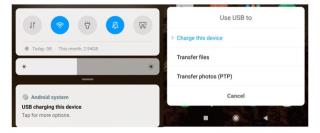Si recentment us heu canviat a un telèfon Android o heu portat un ordinador nou. La compartició de fitxers és necessària en algun moment i si sou nou, no us espanteu, us tenim cobert, ja que aquest bloc explica els mètodes necessaris per compartir els vostres fitxers des de l'ordinador a Android.
Hi ha diversos motius pels quals us agradaria transferir els vostres fitxers del telèfon a l'ordinador. Voleu desar les vostres dades al sistema per motius de seguretat; voleu un fitxer concret per editar-lo al vostre telèfon Android, com ara una imatge.
Pot ser bastant difícil per als principiants esbrinar com transferir fitxers del telèfon Android a l'ordinador. Per tant, us mostrem com completar la tasca d'algunes de les maneres més utilitzades. Els mètodes més fàcils disponibles per transferir fitxers des de l'ordinador al telèfon Android s'enumeren a continuació:
Transferir fitxers d'Android a PC mitjançant un cable USB -
El mètode més utilitzat és connectar el telèfon a l'ordinador amb un cable USB. USB significa Universal Service Bus i, segons el seu nom, s'utilitza per connectar diversos dispositius perifèrics a l'ordinador. Tot el que necessiteu és un cable USB compatible per al vostre telèfon Android. Actualment, USB tipus C i USB tipus A també estan disponibles, ja que molts telèfons Android tenen aquest port.
Així que assegureu-vos de tenir el cable amb vosaltres per transferir fitxers entre PC i telèfon Android.
Pas 1: primer, desbloquegeu el vostre telèfon Android i connecteu-vos a l'ordinador.
Veureu una notificació ràpida al vostre telèfon quan el dispositiu estigui connectat al sistema. Quan es toca, us pregunta si voleu triar entre tres opcions:
- Carregant
- Transferència de fitxers multimèdia, i
- Utilitzeu-lo com a càmera.

De manera predeterminada, es mostrarà com a "Càrrega", de manera que l'has de canviar.

Pas 2: Fem clic a transferir fitxers i ens mostrarà el nom del nostre dispositiu Android a l'ordinador en unitats externes.

Pas 3: dirigiu-vos-hi i obriu la carpeta per desar els fitxers des de l'ordinador.

Pas 4: Ara obriu una altra finestra que tindrà la carpeta des de la qual hem de transferir els fitxers.
Pas 5: arrossegueu els fitxers a la finestra amb emmagatzematge del telèfon o copieu-los i enganxeu-los.
Ara els vostres fitxers s'han copiat al vostre telèfon, podeu accedir-hi fàcilment.
No oblideu expulsar el dispositiu un cop hàgiu acabat de manera segura. Per això, heu d'anar a la safata del sistema i fer clic amb el botó dret al dispositiu per triar Expulsar.
Els cables USB són ràpids i poden transferir fins a 480 Mbps. Així és com transfereix fitxers d'Android a PC mitjançant un cable USB.
Envieu-ho per correu electrònic-
Si teniu un fitxer petit que necessiteu transferir del vostre ordinador al telèfon Android, podeu obrir el vostre correu electrònic i adjuntar-los i enviar-los vosaltres mateixos. Més tard, podeu obrir el vostre compte de correu electrònic al telèfon i descarregar el fitxer adjunt.
Ús d'emmagatzematge en línia-
Tenim diverses opcions d'emmagatzematge en línia disponibles al món actual. Google Drive , Dropbox, OneDrive són alguns noms que ofereixen emmagatzematge gratuït en línia per a tot tipus de fitxers de fins a 15 GB. Per exemple, quan utilitzeu un telèfon Android, teniu un compte de Google. Ara, tot el que heu de fer és iniciar sessió al vostre compte i, a continuació, carregar els fitxers a Google Drive des del vostre ordinador.
Un cop finalitzada la càrrega, podreu veure els fitxers al vostre telèfon Android. Aneu a l'aplicació Google Drive, localitzeu els fitxers recents i allà està. Per senzill que sembli, aquest mètode és de gran ajuda quan voleu compartir fitxers de gran mida, com ara vídeos.
Ús de Bluetooth (només portàtils) -
Aquest mètode es limita als ordinadors portàtils, ja que requereix una connexió Bluetooth. Per transferir fitxers, primer, heu de vincular els dos dispositius, per fer-ho seguiu els passos.
Pas 1: activeu el Bluetooth al vostre telèfon Android i, ara, al vostre PC aneu a Configuració> Dispositius, activeu el botó per activar el Bluetooth.
Pas 2: dirigiu-vos a "Afegeix Bluetooth o altres dispositius", ara cerca tots els dispositius disponibles, tria el teu telèfon Android i desa'l per a un ús posterior.
Pas 3: per enviar un fitxer, heu d'anar al fitxer i fer-hi clic amb el botó dret. Apareixerà una opció que diu "Envia per Bluetooth".
Comproveu al vostre dispositiu quan us ho demani en un quadre de diàleg.
Podeu veure el missatge quan el fitxer es transfereix al vostre telèfon Android .
Un cop rebut, podeu desactivar el Bluetooth. Aquest mètode requereix temps per transferir fitxers, però és eficient, ja que no canvia la mida original dels fitxers. Per tant, podeu utilitzar aquest mètode per transferir fitxers del telèfon Android a l'ordinador o viceversa.
Ús de la targeta SD -
Una petita targeta micro SD que es pot inserir al vostre telèfon Android és suficient per transferir els fitxers. Heu de saber que la targeta micro SD que utilitzareu ha de ser compatible amb el vostre dispositiu Android. Agafeu la targeta i poseu-la a l'adaptador per connectar-la a la unitat USB per llegir-la a l'ordinador.
Un cop la targeta SD es mostri a la carpeta El meu PC com a opció d'emmagatzematge connectat externament, podeu fer-hi clic i obrir-la per transferir fitxers, que és el mateix mètode que el mètode de transferència de fitxers per cable USB . Tot el que heu de fer és arrossegar els fitxers o copiar-los i enganxar-los a aquesta carpeta.
Conclusió:
Us hem mostrat diferents mètodes per transferir fitxers del telèfon Android a l'ordinador. Ara podeu decidir quina us convé més i com us funciona. Si us plau, fes-nos saber als comentaris si has provat algun d'ells o si coneixes altres mètodes. A més, subscriviu-vos al nostre butlletí per seguir rebent actualitzacions periòdiques del món de la tecnologia. A més, seguiu-nos a les xarxes socials: Facebook , Twitter , LinkedIn i YouTube .